M4V ist ein Videocontainerformat, das von Apple entwickelt wurde. Wenn Sie einen Film aus iTunes Store herunterladen, wird er im M4V-Format gespeichert. Aber oft werden M4V-Dateien durch DRM-Kopierschutz geschützt. Das Format ist nicht von allen Geräten unterstützt. Deshalb suchen viele Nutzer nach einem M4V Converter, der M4V-Dateien in ein anderes Format konvertieren kann.

Möchten Sie Ihre M4V-Videos in ein allgemeines Videoformat umwandeln? Sie sind hier richtig. In diesem Artikel stellen wir Ihnen fünf der besten M4V Converter Software für Windows und Mac vor.
AnyMP4 Video Converter Ultimate ist ein einfacher M4V Converter für Windows und Mac. Egal ob es sich um eine 4K M4V-Datei oder eine 720p M4V-Datei handelt, kann die Software sie schnell konvertieren. Dabei unterstützt dieser M4V Konverter die gängigsten Videoformate wie MP4, MKV, AVI, MOV, WebM, WMV.
Brauchen Sie nur das Audio Ihrer M4V-Datei, können Sie mit dieser Software schnell Audio extrahieren und als MP3, M4A, AAC, WMA usw. umwandeln. Eine Schnittfunktion ermöglicht Ihnen, einen gewünschten Teil aus dem Video zu erhalten.
Folgend zeigen wir Ihnen, wie genau man dazu vorgeht.
Für Windows 11/10/8/7
Für macOS 10.12 oder neuer
Schritt 1: Starten Sie AnyMP4 Video Converter Ultimate und klicken Sie auf „Dateien hinzufügen“, um Ihre M4V-Dateien zu importieren.
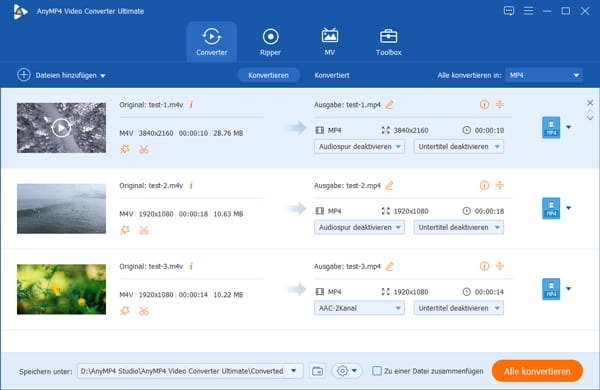
Schritt 2: Klicken Sie oben rechts auf den Dropdown-Pfeil von „Alle konvertieren in“ und wählen Sie ein gewünschtes Ausgabeformat aus.
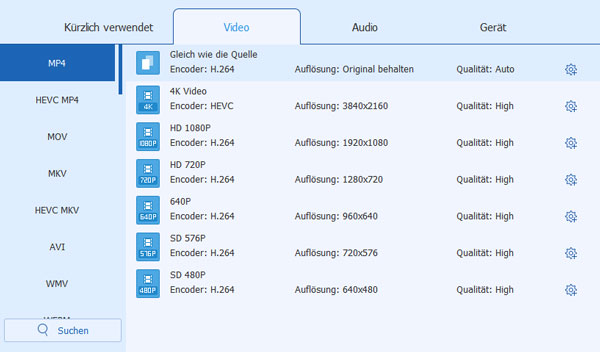
Schritt 3: Wählen Sie in dem unteren Bereich einen Speicherort aus. Und dann klicken Sie auf „Alle konvertieren“. Nun wird die Software Ihre M4V-Dateien in das ausgewählte Format umwandeln.
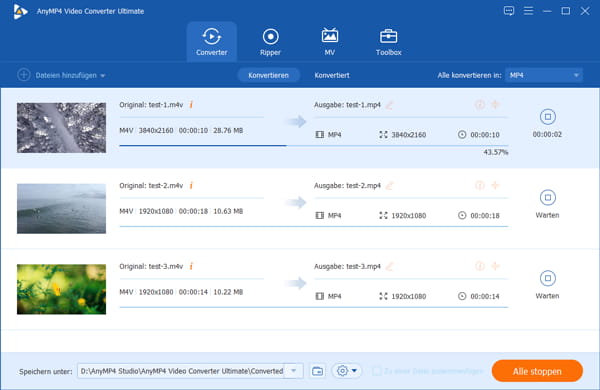
Suchen Sie nach einer kostenlosen Methode zur Umwandlung Ihrer M4V-Dateien, ist AnyMP4 Free Video Converter eine gute Wahl. Sie brauchen nur einen Launcher zu installieren, und dann können Sie Ihre M4V-Videos in dem Webbrowser konvertieren.
Dieser Online M4V Converter ist völlig kostenlos, und verfügt über viele Ausgabeformate wie MP4, AVI, MKV, WMV, MOV, MP3, AAC, M4A, FLAC. Befolgen Sie die Schritte unten, um Ihre M4V-Videodateien umzuwandeln.
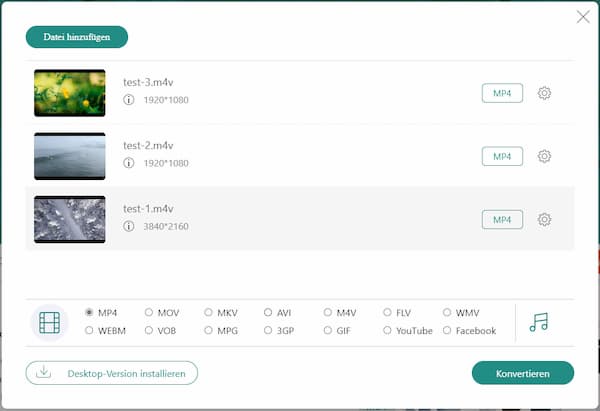
Schritt 1: Rufen Sie die Website auf und klicken Sie auf „Dateien auswählen“. Installieren Sie den AnyMP4 Launcher und warten Sie, bis das Fenster vom AnyMP4 Free Video Converter angezeigt wird.
Schritt 2: Wählen Sie die M4V-Dateien auf der Festplatte aus. Und wählen Sie ein Ausgabeformat für die Konvertierung aus.
Schritt 3: Klicken Sie auf den Button „Konvertieren“ und wählen Sie einen Zielordner aus. Nun wird das Online-Tool Ihre M4V-Videos umwandeln.
Wenn Ihre M4V-Dateien durch DRM-Kopierschutz geschützt sind, können Sie Ihre Datei umwandeln. Hier empfehlen wir Ihnen das professionelle Tool TuneFab M4V Converter.
Mit diesem Tool können Sie leicht Filme in MP4 umwandeln. Die originale Qualität des M4V-Videos wird behalten. Aber eine Voraussetzung ist, dass Sie iTunes auf Ihrem Computer installiert haben.
Kostenlos testen: https://www.tunefab.com/m4v-converter/
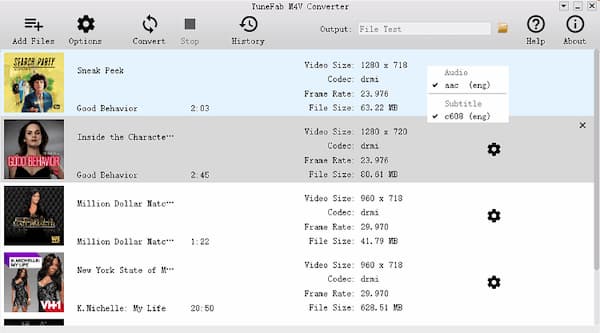
Schritt 1: Klicken Sie auf „Dateien hinzufügen“. Wählen Sie die M4V-Videos aus und klicken Sie auf „Hinzufügen“.
Schritt 2: Klicken Sie auf „Optionen“ und wählen Sie einen Ausgangsordner für die konvertierten M4V-Dateien aus.
Schritt 3: Klicken Sie auf „Konvertieren“, um Ihre iTunes M4V-Videos umzuwandeln.
HandBrake ist ein kostenloses Open-Source-Programm für Windows und Mac, und kann M4V-Dateien in MP4, MKV und WebM konvertieren. Mit einer fortschrittlichen Encodierungs-Technik können Sie die beste Qualität des Originalvideos behalten. Die voreingestellten Profile machen es einfach, M4V-Videos für einen bestimmten Zwecks umzuwandeln.
Free Download: https://handbrake.fr/downloads.php
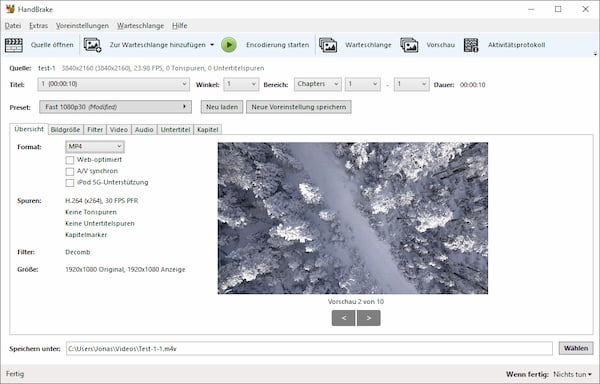
Schritt 1: Starten Sie HandBrake. Klicken Sie auf „Datei“ und wählen Sie eine M4V-Datei aus, die Sie konvertieren möchten.
Schritt 2: Wählen Sie eine Voreinstellung aus, dann das Ausgabeformat und den Speicherort.
Schritt 3: Klicken Sie oben auf „Encodierung starten“. Nun wird dieser M4V Converter die Umwandlung starten.
Tipp: Die Software ist völlig kostenlos. Neben Videoumwandlung kann HandBrake auch DVD auf PC kopieren.
XMedia Recode ist ein Alleskönner zur Umwandlung von Video- und Audiodateien. Es verfügt über eine bereite Formatunterstützung, und kommt leicht mit dem M4V-Format zurecht. Eine klare Programmoberfläche ermöglicht Ihnen, Ihre M4V-Dateien schnell in ein beliebiges Format zu konvertieren.
Die Freeware unterstützt Windows 10, 8/8.1, 7, Vista und XP. Downloaden und installieren Sie jetzt sie auf Ihrem Computer. Dann gehen Sie wie folgend vor.
Free Download: https://www.xmedia-recode.de/download.php
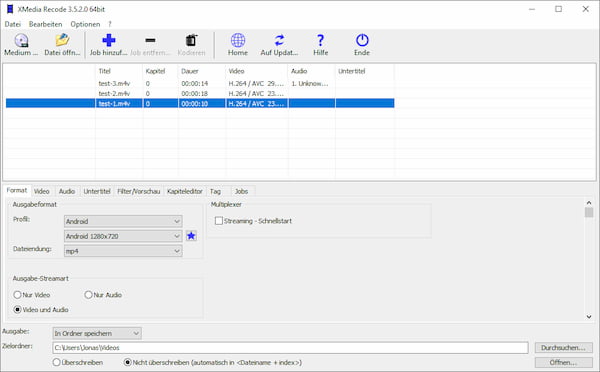
Schritt 1: Starten Sie XMedia Recode. Klicken Sie auf „Datei öffnen“ und fügen Sie Ihre M4V-Videos hinzu.
Schritt 2: Wählen Sie ein passendes Ausgabeprofil aus, und dann einen Zielordner für die konvertierten Dateien.
Schritt 3: Wählen Sie in der Dateiliste die hinzufügten M4V-Dateien aus und klicken Sie oben auf „Job hinzufügen“. Dann klicken Sie auf „Kodieren“, um die Konvertierung zu starten.
Tipp: Die Freeware kann noch vieles tun, wie z.B. Video-Lautstärke erhören, Untertitel in Video einfügen.
Oben haben wir Ihnen fünf M4V Converter für Windows und macOS vorgestellt. Wir empfehlen Ihnen das All-in-One Toolkit „AnyMP4 Video Converter Ultimate“. Mit dieser Software können Sie leicht Ihre M4V-Dateien konvertieren, schneiden, bearbeiten und komprimieren. Es ist alles, was Sie brauchen. Laden Sie jetzt die Software herunter, und probieren Sie sie mal aus!
Für Windows 11/10/8/7
Für macOS 10.12 oder neuer
 Klicken Sie hier, um einen Kommentar zu schreiben.
Klicken Sie hier, um einen Kommentar zu schreiben.AnyMP4 Video Converter Ultimate
Blitzschnell umwandeln und mit KI einfach bearbeiten